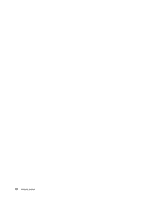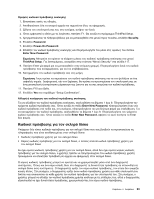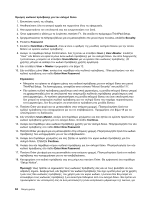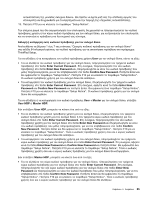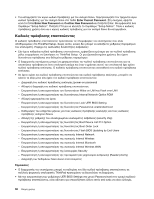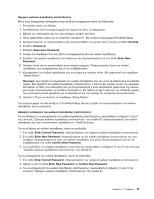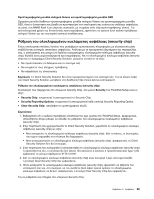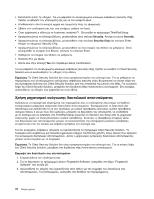Lenovo ThinkPad X1 (Greek) User Guide - Page 83
παράθυρο Setup Notice. Πατήστε F10 για να κλείσετε το παράθυρο Setup Notice. Τόσοκωδικός
 |
View all Lenovo ThinkPad X1 manuals
Add to My Manuals
Save this manual to your list of manuals |
Page 83 highlights
19 F10 Setup Notice". 1 έως 7 64 ThinkPad Setup. User Enter Current Password Enter New Password Confirm New Password Enter Setup Notice F10 Setup Notice Enter Current Password Enter New Password και Confirm New Password Enter Setup Notice F10 Setup Notice User + Master User HDP ή Master HDP. User HDP Enter Current Password Enter New Password Confirm New Password Enter Setup Notice F10 Setup Notice Enter Current Password Enter New Password και Confirm New Password Enter Setup Notice F10 Setup Notice Master HDP Enter Current Password Enter New Password Confirm New Password Enter Setup Notice F10 Setup Notice 4 65
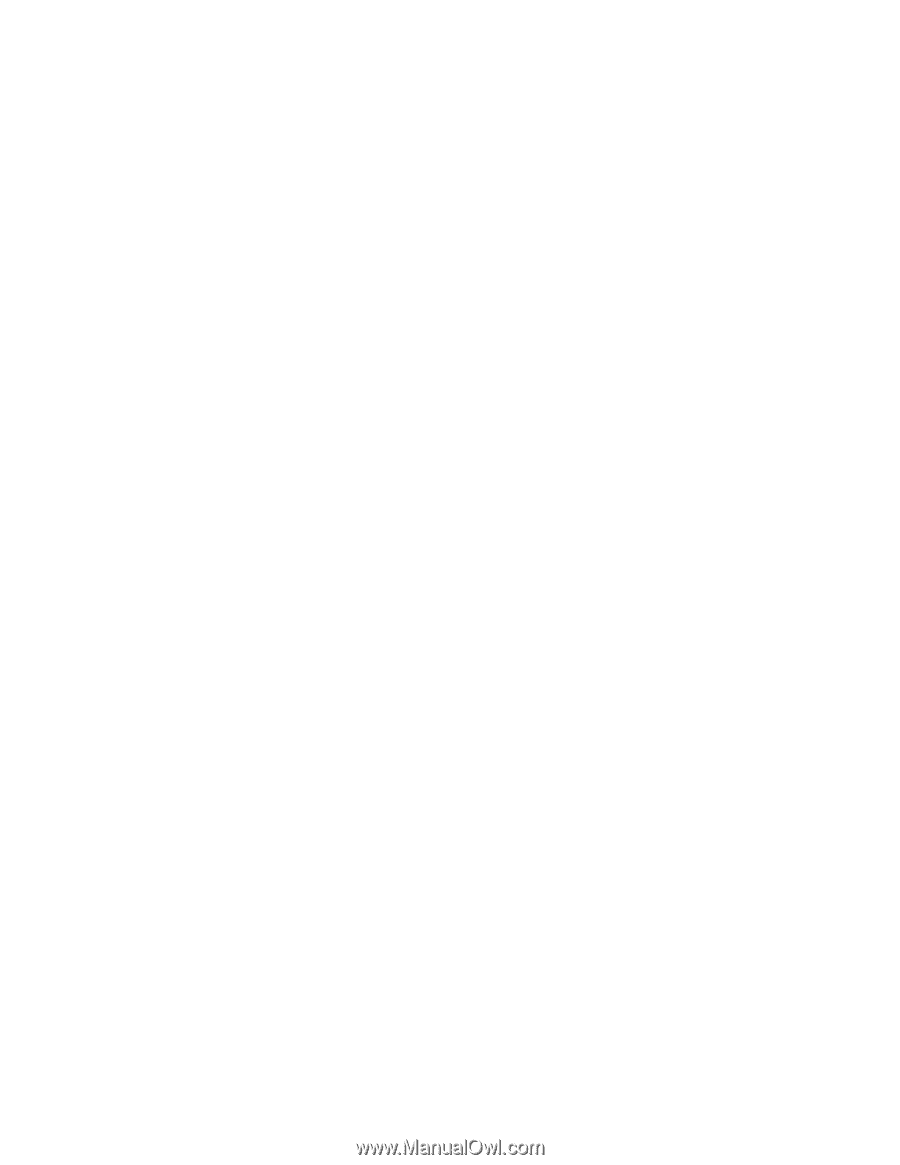
αντικατάσταση της μονάδας σκληρού δίσκου. Θα πρέπει να έχετε μαζί σας την απόδειξη αγοράς του
υπολογιστή και θα χρεωθείτε για τα εξαρτήματα και την παροχή της υπηρεσίας αντικατάστασης.
19. Πατήστε F10 για να κλείσετε το παράθυρο “Setup Notice”.
Την επόμενη φορά που θα ενεργοποιήσετε τον υπολογιστή, θα χρειαστεί να πληκτρολογήσετε τον κωδικό
πρόσβασης χρήστη ή τον κύριο κωδικό πρόσβασης για τον σκληρό δίσκο, για να ξεκινήσετε τον υπολογιστή
και να αποκτήσετε πρόσβαση στο λειτουργικό σας σύστημα.
Αλλαγή ή κατάργηση ενός κωδικού πρόσβασης για τον σκληρό δίσκο
Ακολουθήστε τα βήματα 1 έως 7 της ενότητας “Ορισμός κωδικού πρόσβασης για τον σκληρό δίσκο”
στη σελίδα 64 πληκτρολογώντας τον κωδικό πρόσβασης για να αποκτήσετε πρόσβαση στο πρόγραμμα
ThinkPad Setup.
Για να αλλάξετε ή να καταργήσετε τον κωδικό πρόσβασης χρήστη
User
για τον σκληρό δίσκο, κάντε τα εξής:
•
Για να αλλάξετε τον κωδικό πρόσβασης για τον σκληρό δίσκο, πληκτρολογήστε τον τρέχοντα κωδικό
πρόσβασης στο πεδίο
Enter Current Password
. Στη συνέχεια, πληκτρολογήστε τον νέο κωδικό
πρόσβασης στο πεδίο
Enter New Password
και, πληκτρολογήστε εκ νέου τον κωδικό πρόσβασης που
μόλις πληκτρολογήσατε, για να τον επιβεβαιώσετε στο πεδίο
Confirm New Password
. Πατήστε Enter και
θα εμφανιστεί το παράθυρο “Setup Notice”. Πατήστε F10 για να κλείσετε το παράθυρο “Setup Notice”.
Οι κωδικοί πρόσβασης χρήστη για τον σκληρό δίσκο θα αλλάξουν.
•
Για καταργήσετε τον κωδικό πρόσβασης για τον σκληρό δίσκο, πληκτρολογήστε τον τρέχοντα κωδικό
πρόσβασης στο πεδίο
Enter Current Password
. Στη συνέχεια, αφήστε κενά τα πεδία
Enter New
Password
και
Confirm New Password
και πατήστε Enter. Θα εμφανιστεί ένα παράθυρο “Setup Notice”.
Πατήστε F10 για να κλείσετε το παράθυρο “Setup Notice”. Οι κωδικοί πρόσβασης χρήστη για τον σκληρό
δίσκο θα καταργηθούν.
Για να αλλάξετε ή να καταργήσετε τον κωδικό πρόσβασης
User + Master
για τον σκληρό δίσκο, επιλέξτε
User HDP
ή
Master HDP
.
Εάν επιλέξετε
User HDP
, μπορείτε να κάνετε ένα από τα εξής:
•
Για να αλλάξετε τον κωδικό πρόσβασης χρήστη για τον σκληρό δίσκο, πληκτρολογήστε τον τρέχοντα
κωδικό πρόσβασης χρήστη για τον σκληρό δίσκο ή τον τρέχοντα κύριο κωδικό πρόσβασης για τον
σκληρό δίσκο στο πεδίο
Enter Current Password
. Στη συνέχεια, πληκτρολογήστε τον νέο κωδικό
πρόσβασης χρήστη για τον σκληρό δίσκο στο πεδίο
Enter New Password
και πληκτρολογήστε εκ νέου
τον κωδικό πρόσβασης που μόλις πληκτρολογήσατε, για να τον επιβεβαιώσετε στο πεδίο
Confirm
New Password
. Πατήστε Enter και θα εμφανιστεί το παράθυρο “Setup Notice”. Πατήστε F10 για να
κλείσετε το παράθυρο “Setup Notice”. Τόσο ο κωδικός πρόσβασης χρήστη όσο και ο κύριος κωδικός
πρόσβασης για τον σκληρό δίσκο θα αλλάξουν.
•
Για καταργήσετε τον κωδικό πρόσβασης χρήστη για τον σκληρό δίσκο, πληκτρολογήστε τον τρέχοντα
κύριο κωδικό πρόσβασης για τον σκληρό δίσκο στο πεδίο
Enter Current Password
. Στη συνέχεια, αφήστε
κενά τα πεδία
Enter New Password
και
Confirm New Password
και πατήστε Enter. Θα εμφανιστεί ένα
παράθυρο “Setup Notice”. Πατήστε F10 για να κλείσετε το παράθυρο “Setup Notice”. Τόσο ο κωδικός
πρόσβασης χρήστη όσο και ο κύριος κωδικός πρόσβασης για τον σκληρό δίσκο θα καταργηθούν.
Εάν επιλέξετε
Master HDP
, μπορείτε να κάνετε ένα από τα εξής:
•
Για να αλλάξετε τον κύριο κωδικό πρόσβασης για τον σκληρό δίσκο, πληκτρολογήστε τον τρέχοντα
κύριο κωδικό πρόσβασης για τον σκληρό δίσκο στο πεδίο
Enter Current Password
. Στη συνέχεια,
πληκτρολογήστε τον νέο κύριο κωδικό πρόσβασης για τον σκληρό δίσκο στο πεδίο
Enter New
Password
και πληκτρολογήστε εκ νέου τον κωδικό πρόσβασης που μόλις πληκτρολογήσατε, για να τον
επιβεβαιώσετε στο πεδίο
Confirm New Password
. Πατήστε Enter και θα εμφανιστεί το παράθυρο
“Setup Notice”. Πατήστε F10 για να κλείσετε το παράθυρο “Setup Notice”. Τόσο ο κωδικός πρόσβασης
χρήστη όσο και ο κύριος κωδικός πρόσβασης για τον σκληρό δίσκο θα αλλάξουν.
Κεφάλαιο 4. Ασφάλεια
65